Como adicionar o ícone do WhatsApp para bloquear a tela no Android
O WhatsApp tem sido o principal meio de comunicação há mais de dois anos. É seguro dizer que é o aplicativo mais usado na maioria dos smartphones. Você nem percebe, mas acaba abrindo o WhatsApp muitas vezes durante o dia. Para ser mais produtivo com isso, você pode adicionar o atalho do aplicativo WhatsApp como um dos aplicativos na tela de bloqueio. Dessa forma, você poderá abrir o WhatsApp rapidamente na tela de bloqueio, economizando seu tempo crucial.
As etapas não são tão importantes, mas a maioria dos usuários não sabe se o Telefone e Câmara aplicativos no lado esquerdo e direito da tela de bloqueio podem ser alterados. Sim, você pode selecionar quais aplicativos ter como atalhos na tela de bloqueio em vez dos padrões. Veja como você pode personalizá-lo no Android.
Adicionar ícone do WhatsApp para bloquear a tela
Dependendo da versão do Android e do fabricante do seu dispositivo, as etapas podem variar um pouco. Dito isso, você terá a ideia de onde procurar depois de seguir as etapas que usei aqui no Galaxy S9 + rodando no Android 8.0.
1. Abra Configurações.
2. Em seguida, selecione Tela de bloqueio e segurança.
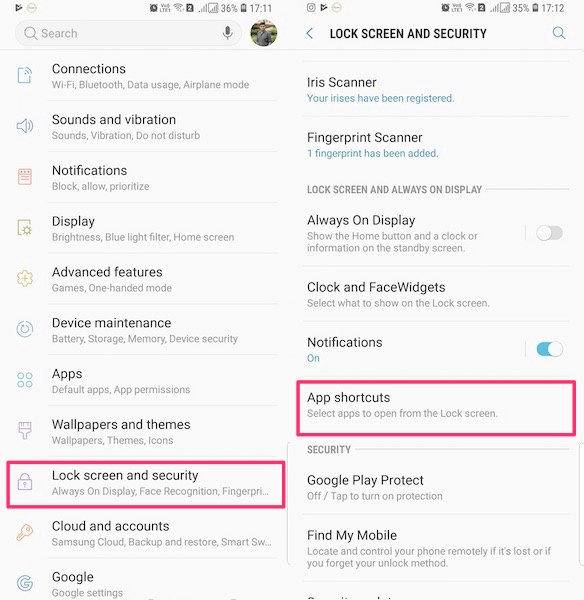
3. Depois disso, vá em frente e toque em Atalhos de aplicativos.
4. Sob Atalhos de aplicativos, selecione o atalho esquerdo ou direito que você deseja definir como WhatsApp.
![]()
5. Na próxima tela, você verá a lista de todos os aplicativos. Selecionar Whatsapp.
Agora, bloqueie seu telefone e, quando tentar abri-lo na próxima vez, poderá encontrar o WhatsApp como um dos atalhos de aplicativos, dependendo de onde você o adicionou.
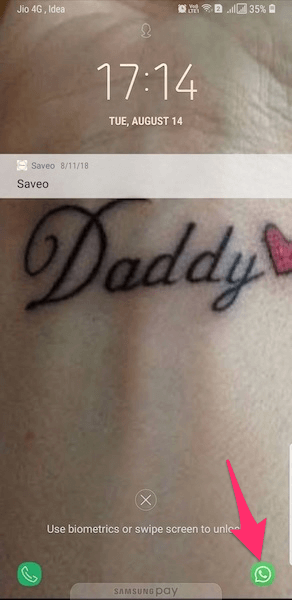
Simplesmente, deslize no ícone do WhatsApp, digite a senha e comece a usar seu aplicativo de mensagens favorito.
Leia também: 15 melhores widgets Android para personalizar sua tela inicial
Este certamente é um pequeno ajuste, mas ajuda muito a economizar seu tempo. Experimente e sinta a diferença!
Artigos Mais Recentes